如何在Word 2016中使用十进制选项卡?使用Word 2016中的十进制选项卡将数字列对齐。尽管可以为该作业使用一个右选项卡,但是十进制选项卡是更好的选择。十进制选项卡不是像右选项卡那样将文本右对齐,而是按数字的十进制(数字中的句点)对齐数字,如下所示。
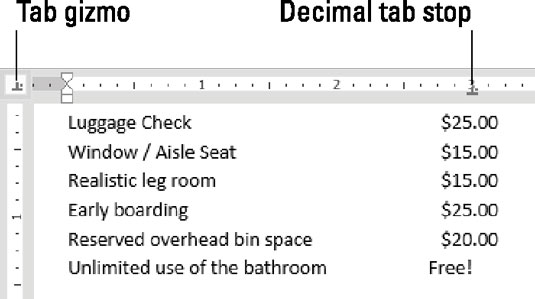
使用小数点标签对数字进行排列。
这是与这样的野兽一起工作的方法:
- 以空白行开头。
- 在标尺上,单击“ Tab”小控件,直到出现小数点制表位。此处显示“十进制制表符停止”图标。

- 单击标尺以设置小数点制表位。您可以稍后调整位置。
- 键入第一列文本。此步骤是可选的,尽管在图中您将第一列视为项目列表。
- 按Tab键。
- 输入数字。该数字是右对齐的,直到您按下句点键。之后,其余数字左对齐。
- 通过按Enter键结束该行文本。
- 对列表中的每一行重复步骤4到7。
您可以在列表完成后进行调整:选择列表中的所有行,然后向左或向右拖动小数点制表位。
- 当一行中没有句点时,在小数点制表符处键入的文本将右对齐,如图中的“ Free ”一词所示。
- 此制表位用于表单元格或列内以对齐值。
 office办公软件入门基础教程
office办公软件入门基础教程
